FAQ 住所録選択画面の操作方法を知りたい 【筆王】
- 回答
住所録ファイルとデザインファイルを選択して、編集をスタートします
利用したい住所録ファイルが表示されていない場合は、画面上部のメニューバーから、
[ファイル(F)]-[住所録ファイルを開く(B)]をクリックし「住所録の選択・新規作成」ダイアログを表示させます。
1.住所録ファイルを選ぶ編集する住所録ファイルを変更する場合は、「▼」もしくは「変更する」をクリックして他の住所録ファイルを選択します。
2.デザインファイルを選ぶ
編集するデザインファイルを変更する場合は、「▼」もしくは「変更する」をクリックして他のデザインファイルを選択します。
ファイルが選択されていない状態で「スタート」をクリックすると、新規の白紙デザインが作成されます。
3.スタートをクリックする
■各ボタンの説明
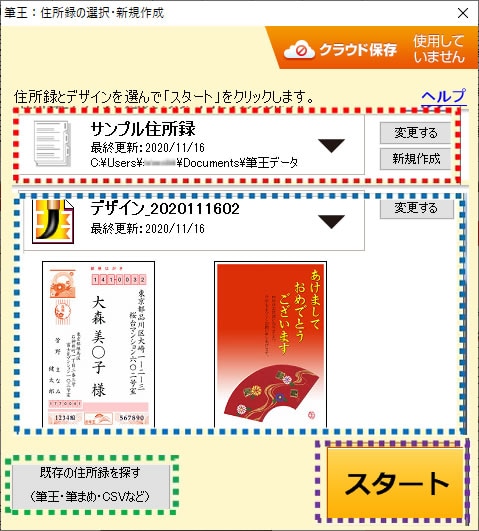
 のエリア
のエリア
・住所録ファイル選択エリア
住所録ファイルのアイコンと名称が表示されます。
編集する住所録ファイルを変更する場合は、「▼」をクリックすると
リストボックスが表示され、標準の保存場所に存在している住所録ファイルが表示されます。
編集するファイルを選択して、「スタート」をクリックして編集してください。
なお、リストボックスに表示される住所録ファイルは、標準のフォルダに保存されているファイルです。
・住所録ファイルを「変更する」ボタン
リストボックスに表示されていない住所録ファイルを開く場合は、このボタンをクリックして指定してください。
 のエリア
のエリア
・デザインファイル選択エリアデザインファイルの名称とプレビューが表示されます。編集するデザインファイルを変更する場合は「▼」をクリックするとリストボックスが表示され、デザインファイルが表示されます。
編集するファイルを選択して、「スタート」をクリックして編集してください。
なお、リストボックスに表示されるデザインファイルは、選択している住所録のフォルダに保存されている
ファイルです。
ファイルが選択されていない状態で「スタート」をクリックすると、新規の白紙デザインが作成されます。
・デザインファイルを「変更する」ボタン
リストボックスに表示されていないデザインファイルを開く場合は、このボタンをクリックして指定してください。
 のエリア
のエリア
・「既存の住所録を探す」ボタン
1.筆王の住所録ファイルがどこに保存されているかわからなくなった時に使用します。
クリックすると別画面「筆王:別ファイルから取り込み」が表示されるので、「筆王の住所録」を選択します。
検索する場所を指定する画面が表示されますので、選択後「検索」をクリックしてください。
2.「筆まめ」や「筆ぐるめ」など、他のはがき作成ソフトで使用していた住所録ファイルを開く場合に使用します。
クリックするとソフトを選択する画面になりますので、該当するものを選択して、画面の指示に沿って
操作してください。
 のエリア
のエリア
・「スタート」ボタン
住所録ファイル・デザインファイル編集画面へ進むボタンです。
・「クラウド保存」ボタン
クラウド保存の利用開始/停止するボタンです。
オレンジ色のボタンの時は停止状態で、クリックして表示される画面でログインすると、利用開始となります。
青色のボタンの時は利用中の状態で、クリックすると利用停止できます。----------------------------------------------------------------------------
「筆王」よくあるご質問(Q&A)一覧もご覧ください
管理番号:19831 / 作成日時:2023/07/10 02:27:00 PM
参考になりましたか?
上記のFAQで解決しなかった場合、下記よりお問い合わせください。